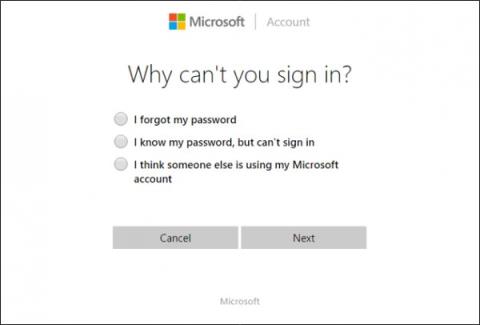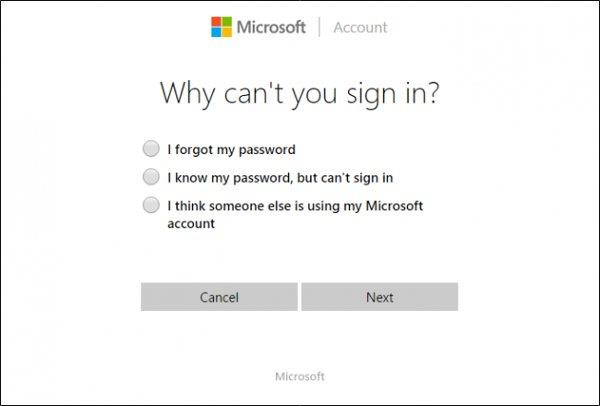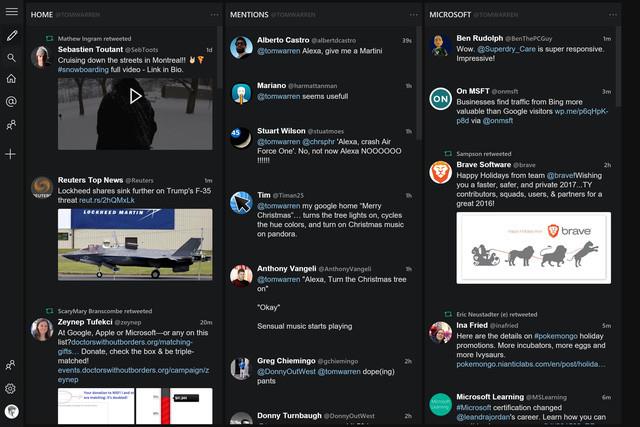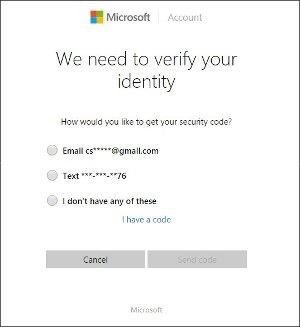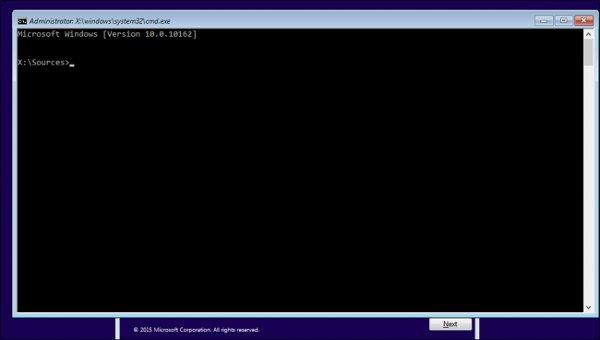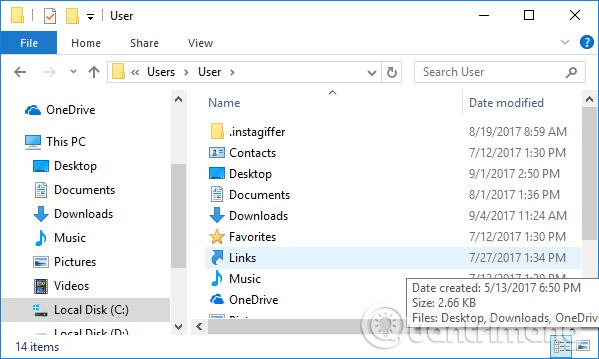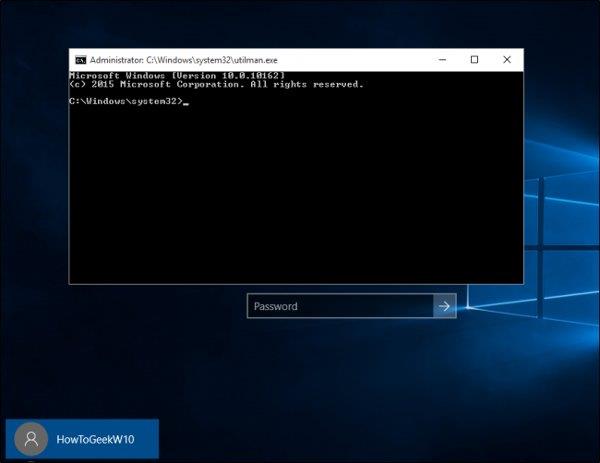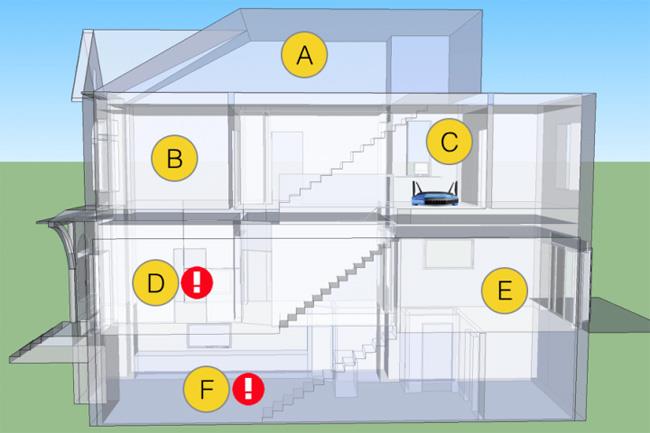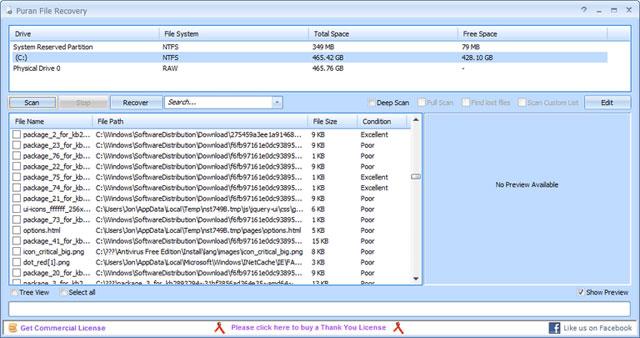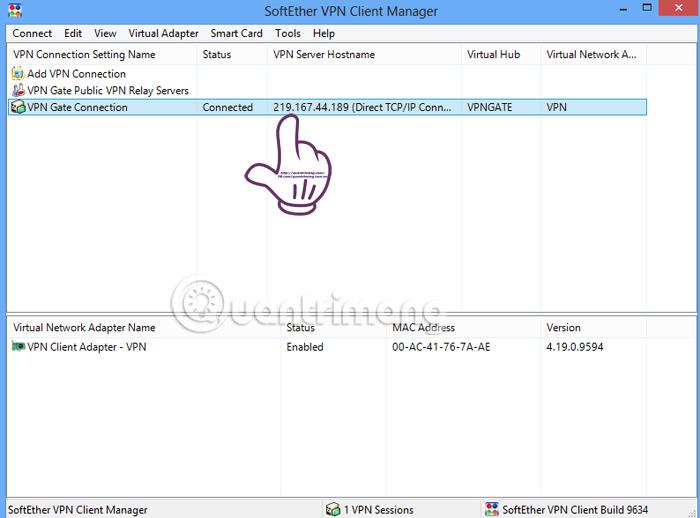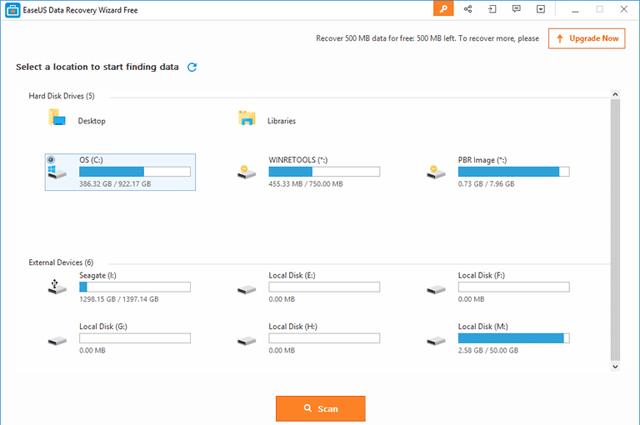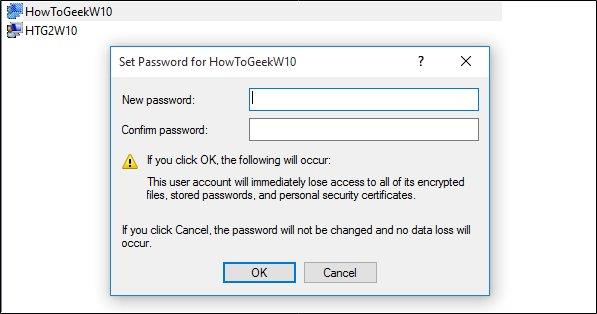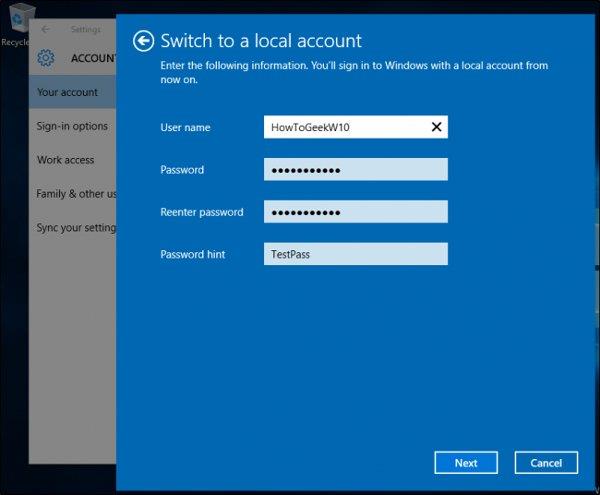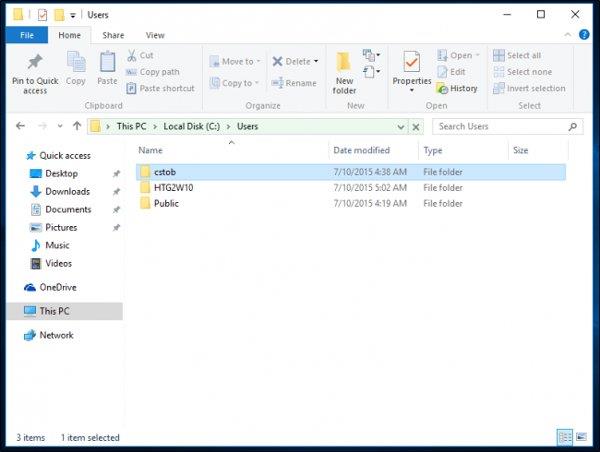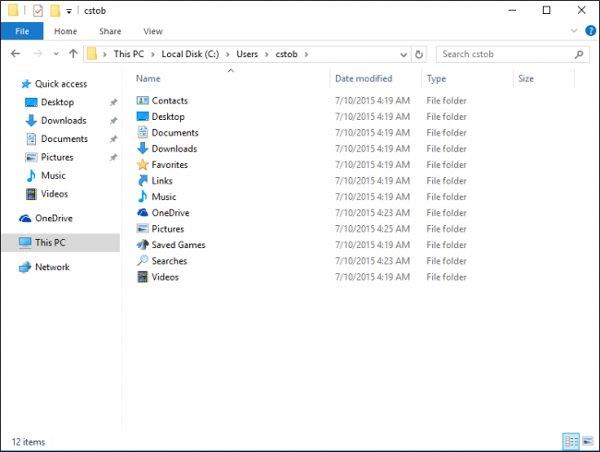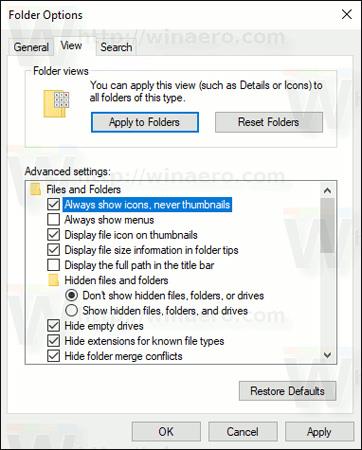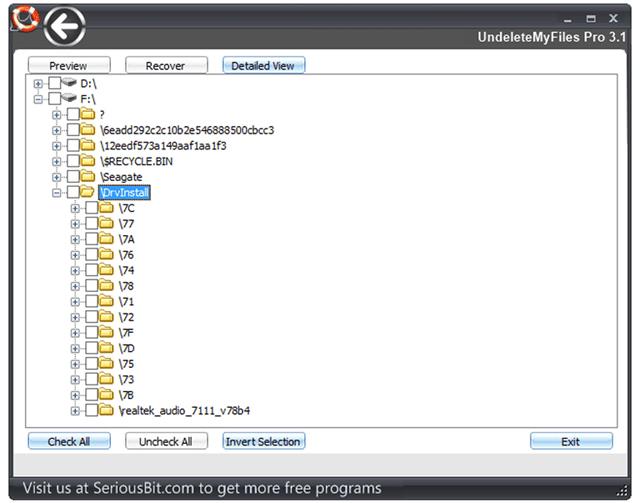Όπως πάντα, κάθεστε να πληκτρολογήσετε τον κωδικό πρόσβασής σας για να συνδεθείτε στον υπολογιστή σας και ξαφνικά, συνειδητοποιείτε ότι έχετε ξεχάσει τον κωδικό πρόσβασής σας. Προσπαθείτε να συνδυάσετε όλα τα είδη διαφορετικών γραμμάτων και αριθμών για να επιλέξετε κατάλληλους κωδικούς πρόσβασης, αλλά όχι, εξακολουθεί να μην λειτουργεί. Τι να κάνουμε τώρα?
Ευτυχώς, η διαδικασία για την ανάκτηση του κωδικού πρόσβασής σας στα Windows 10 είναι παρόμοια με αυτή των Windows 8 και νεότερες εκδόσεις, αν και απαιτεί μερικά κόλπα. Δείτε πώς μπορείτε να ανακτήσετε τη σύνδεσή σας στο Microsoft Live 10 καθώς και τις πληροφορίες σύνδεσης οποιουδήποτε άλλου χρήστη που είναι εγγεγραμμένος σε αυτόν τον υπολογιστή.
Χρησιμοποιήστε το εργαλείο ανάκτησης κωδικού πρόσβασης λογαριασμού Microsoft Live
Η πρώτη λύση είναι να χρησιμοποιήσετε την τυπική δυνατότητα ανάκτησης κωδικού πρόσβασης που είναι διαθέσιμη στον ιστότοπο της Microsoft . Θα υπάρχουν τρεις επιλογές στη σελίδα και σε αυτήν την περίπτωση, θα πρέπει να επιλέξετε Ξέχασα τον κωδικό μου εάν προσπαθείτε να ανακτήσετε οποιονδήποτε λογαριασμό σχετίζεται με ένα διαδικτυακό αναγνωριστικό.
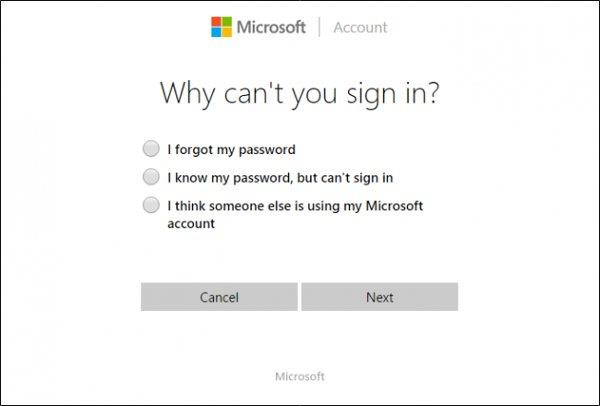
Στο επόμενο βήμα, θα λάβετε τη γνωστή διαδικασία ανάκτησης που θα χρησιμοποιήσουν οι περισσότερες μεγάλες εταιρείες όταν επαληθεύσουν ότι είστε πραγματικά ο κάτοχος αυτού του λογαριασμού. Εάν καταχωρίσετε το email ή τον αριθμό του κινητού σας τηλεφώνου στον λογαριασμό σας, μπορείτε να λάβετε τον κωδικό ανοίγματος λογαριασμού χωρίς κανένα πρόβλημα.
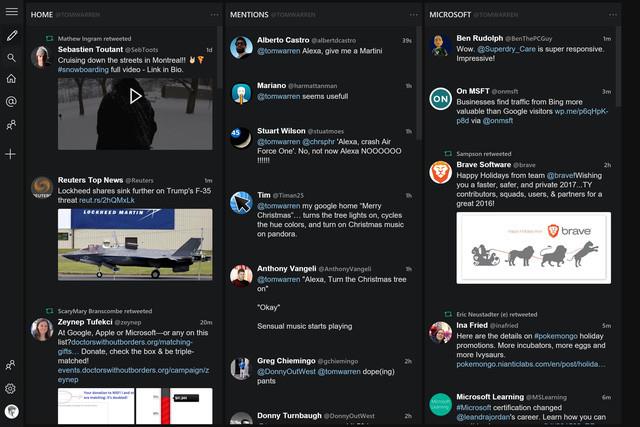
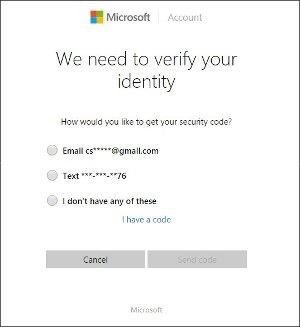
Δημιουργήστε έναν νέο χρήστη για να αποθηκεύσετε αρχεία ��ογαριασμού
Δεύτερον, μπορείτε να αποκτήσετε ξανά πρόσβαση στον υπολογιστή σας (με κυκλικό τρόπο).
Αρχικά, ενεργοποιήστε την εγκατάσταση των Windows 10 για εκκίνηση στις ρυθμίσεις αλλάζοντας τη σειρά εκκίνησης στο BIOS για να προτιμήσετε τη χρήση του CD ή του ISO ως εναλλακτικού δίσκου εκκίνησης.
Όταν ξεκινήσει η εγκατάσταση, πατήστε το συνδυασμό πλήκτρων Shift + F10 .
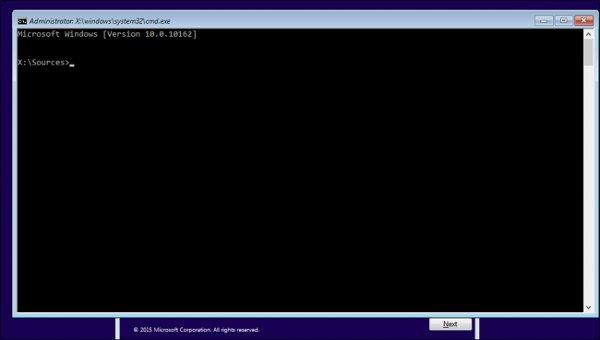
Υπάρχει μια γραμμή εντολών εδώ, θα τη χρησιμοποιήσουμε για να αντικαταστήσουμε το Utility Manager - Utility Manager στην οθόνη σύνδεσης με την εντολή cmd.exe με την ακόλουθη εντολή:
μετακίνηση d:\windows\system32\utilman.exe d:\windows\system32\utilman.exe.bak
αντίγραφο d:\windows\system32\cmd.exe d:\windows\system32\utilman.exe
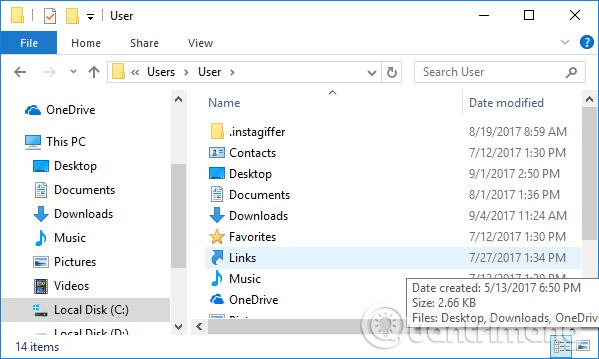
Μόλις ολοκληρωθεί, χρησιμοποιήστε την εντολή επανεκκίνησης wpeutil για επανεκκίνηση του υπολογιστή.
Πριν επιλέξετε το Utility Manager , πρέπει να περάσετε από την οθόνη σύνδεσης. Εάν δεν προκύψουν σφάλματα, θα δείτε την εκκίνηση του cmd.exe όπως φαίνεται παρακάτω.
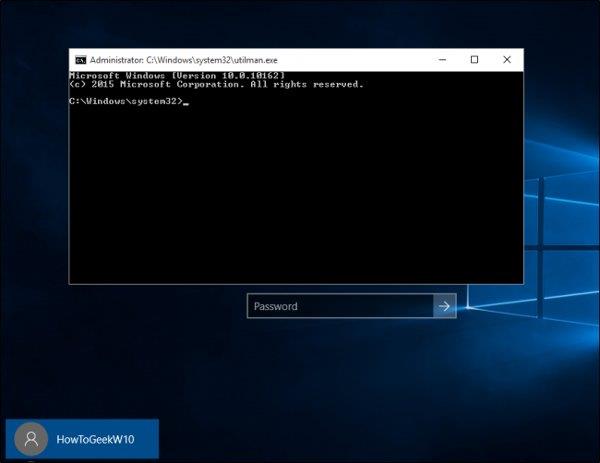
Συνεχίστε να χρησιμοποιείτε την προτροπή για να δημιουργήσετε έναν νέο χρήστη διαχειριστή από την οθόνη σύνδεσης. Εισαγάγετε την ακόλουθη εντολή, αντικαθιστώντας την με το όνομα που θέλετε να αντιστοιχίσετε στον νέο λογαριασμό.
net user /add
net τοπικοί διαχειριστές /add
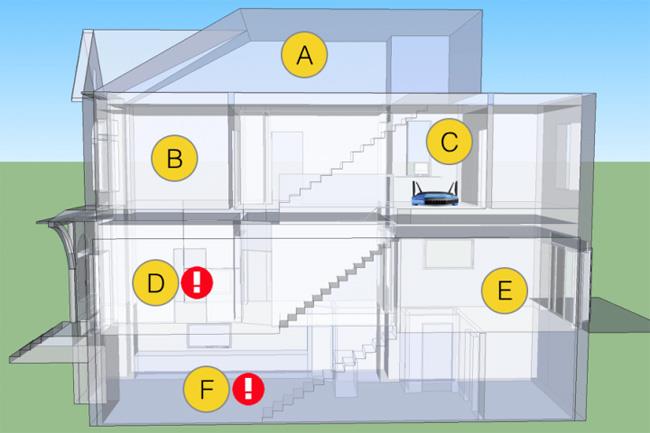
Ελαχιστοποιήστε το παράθυρο, κάντε επανεκκίνηση, θα δείτε το νέο όνομα χρήστη στην οθόνη σύνδεσης.
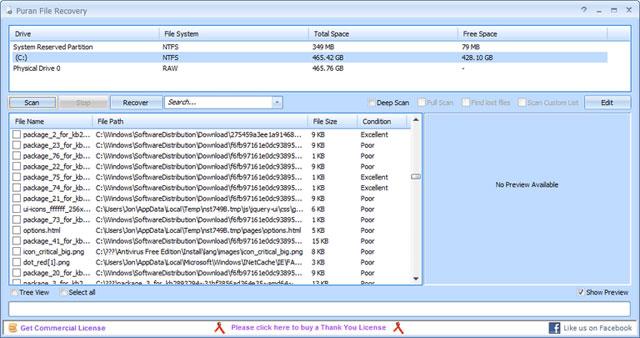
Κάντε κλικ εδώ και μεταβείτε στην οθόνη. Από την επιφάνεια εργασίας, κάντε δεξί κλικ στο μενού Έναρξη και επιλέξτε Διαχείριση Υπολογιστή .
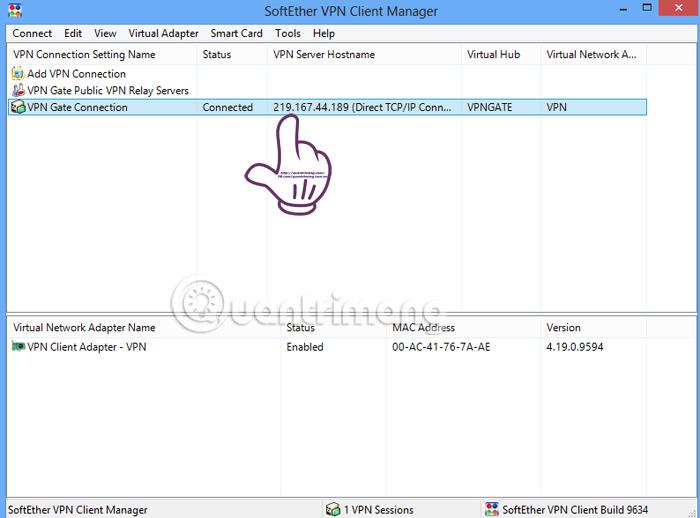
Μεταβείτε στην ενότητα Τοπικοί χρήστες και ομάδες , κάντε δεξί κλικ στον λογαριασμό που ξέχασε αρχικά τον κωδικό πρόσβασης. Επιλέξτε Ορισμός κωδικού πρόσβασης , επιλέξτε τις κατάλληλες ρυθμίσεις για να αποκτήσετε ξανά πρόσβαση στον κλειδωμένο λογαριασμό.

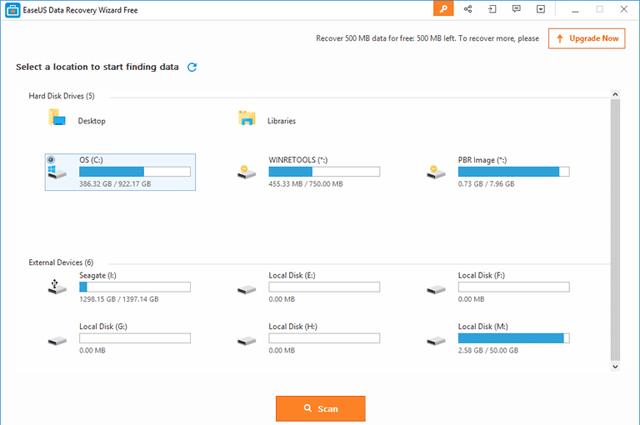
Σημείωση, αυτή η λύση χρησιμοποιείται μόνο για την πλήρη επαναφορά λογαριασμών που έχουν καθοριστεί για να συνδεθείτε ξανά σε αυτό το μηχάνημα. Εάν θέλετε να ανακτήσετε τον κωδικό πρόσβασης του λογαριασμού Microsoft Live, πρέπει να ανακτήσετε τον κωδικό πρόσβασής σας ηλεκτρονικά, όπως αναφέρθηκε παραπάνω.
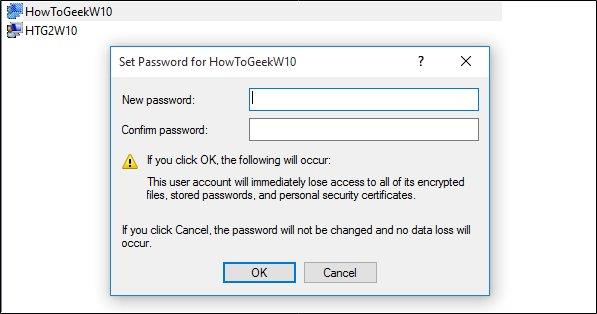
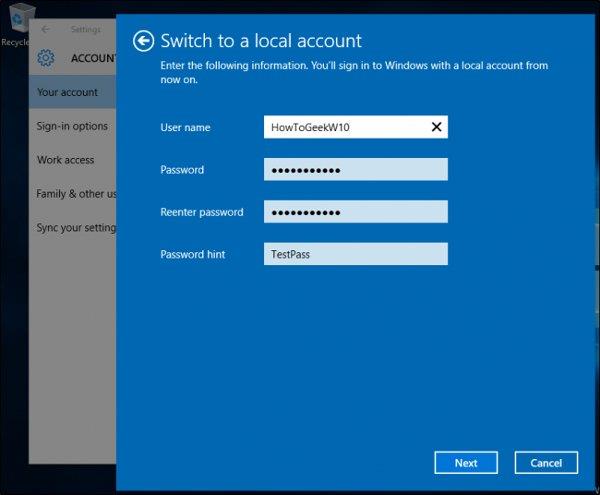
Εάν η ηλεκτρονική υπηρεσία ανάκτησης δεν λειτουργεί, μπορείτε να αποκτήσετε πρόσβαση σε τυχόν σημαντικά αρχεία ή κλειδωμένους φακέλους στο λογαριασμό σας μεταβαίνοντας στο C:\Users και κάνοντας κλικ στον σχετικό φάκελο.
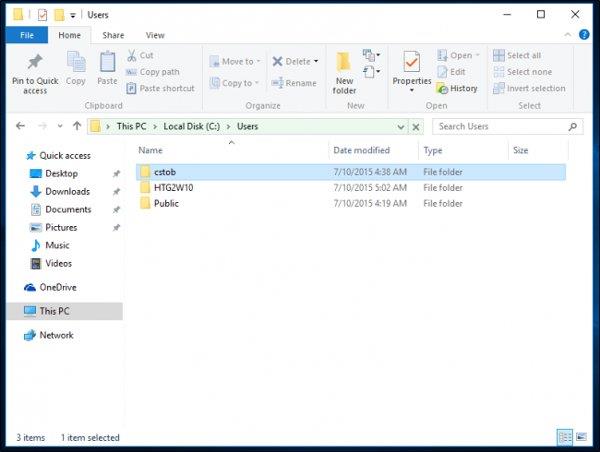
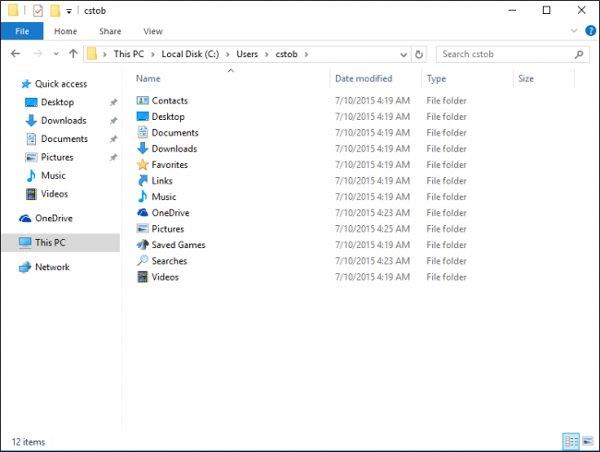
Όταν όλα τα παραπάνω αποτύχουν: Καλέστε τη Microsoft
Εάν η διαδικασία αυτόματης ανάκτησης κωδικού πρόσβασης στον ιστότοπο της Microsoft δεν είναι δυνατή, μπορείτε να καλέσετε έναν εκπρόσωπο της Microsoft.
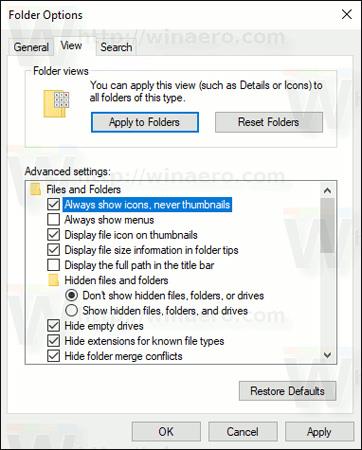
Όταν καλείτε το κέντρο υποστήριξης TechNet, θα σας ζητηθεί να απαντήσετε στις ερωτήσεις ασφαλείας που συμπληρώσατε κατά τη δημιουργία του λογαριασμού σας. Εάν δεν μπορεί να απαντήσει, ο εκπρόσωπος θα σας μεταφέρει σε άλλη ενότητα, η οποία θα χρησιμοποιεί μια ποικιλία μεθόδων επαλήθευσης που κυμαίνονται από το αίτημα για στοιχεία λογαριασμού χρήστη έως την καταχώριση τυχόν ονομάτων που είναι αποθηκευμένα στη λίστα επαφών του λογαριασμού.
Εάν απαντήσετε σε δύο από αυτές τις επαληθεύσεις, ο αντιπρόσωπος θα σας στείλει έναν προσωρινό κωδικό ξεκλειδώματος, τον οποίο μπορείτε στη συνέχεια να χρησιμοποιήσετε για να συνδεθείτε ξανά στον λογαριασμό σας Live.
Προληπτικά βήματα
Φυσικά, όλα αυτά τα βήματα είναι απαραίτητα μόνο εάν δεν έχετε ήδη χρησιμοποιήσει τους διάφορους τρόπους για να δημιουργήσετε έναν δίσκο επαναφοράς κωδικού πρόσβασης, είτε από το προεπιλεγμένο πρόγραμμα των Windows είτε μέσω ενός εργαλείου υποστήριξης σε εγκατεστημένο Ubuntu σε CD και USB.
Δεύτερον, μπορείτε να εξετάσετε το ενδεχόμενο να επωφεληθείτε από τη νέα δυνατότητα PIN των Windows. Αυτή η δυνατότητα σάς επιτρέπει να επισυνάψετε έναν κωδικό PIN στον λογαριασμό σας αντί για έναν κωδικό πρόσβασης με γράμματα. Θα δείτε την επιλογή προσθήκης PIN στις ρυθμίσεις πρώτα στην ενότητα Λογαριασμοί του φακέλου εγκατάστασης των Windows 10.
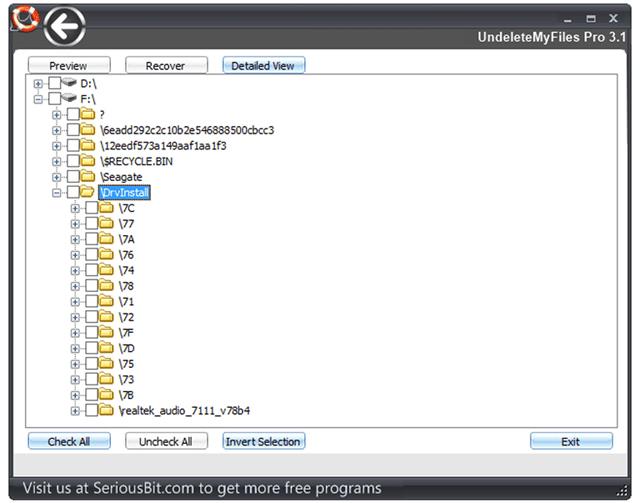
Με αυτόν τον τρόπο, μόνο μερικά απλά πλήκτρα που είναι εύκολο να θυμάστε, αντί για συνδυασμό γραμμάτων και αριθμών, μπορούν εύκολα να παρακολουθούν δεκάδες διαφορετικές συνδέσεις σε κάθε συσκευή σας.